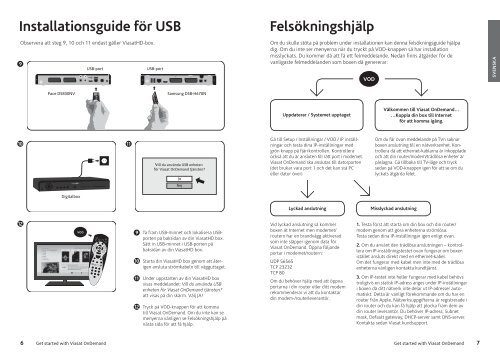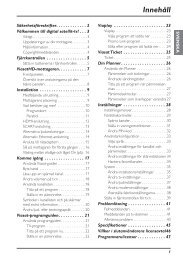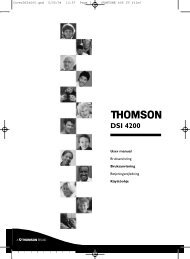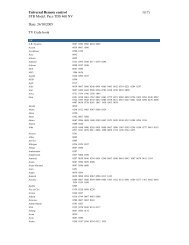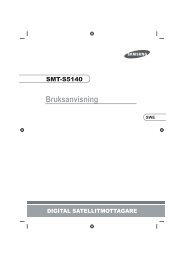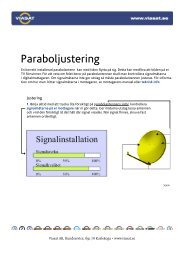installation av trådlösa enheter - Viasat
installation av trådlösa enheter - Viasat
installation av trådlösa enheter - Viasat
You also want an ePaper? Increase the reach of your titles
YUMPU automatically turns print PDFs into web optimized ePapers that Google loves.
<strong>installation</strong>sguide för uSB<br />
Observera att steg 9, 10 och 11 endast gäller <strong>Viasat</strong>HD-box.<br />
Pace DS830NV<br />
Digitalbox<br />
USB-port<br />
USB-port<br />
Samsung DSB-H670N<br />
Ta fram USB-minnet och lokalisera USBporten<br />
på baksidan <strong>av</strong> din <strong>Viasat</strong>HD box.<br />
Sätt in USB-minnet i USB-porten på<br />
baksidan <strong>av</strong> din <strong>Viasat</strong>HD box.<br />
Starta din <strong>Viasat</strong>HD box genom att återigen<br />
ansluta strömkabeln till vägguttaget.<br />
Under uppstarten <strong>av</strong> din <strong>Viasat</strong>HD box<br />
visas meddelandet: Vill du använda USB<br />
enheten för <strong>Viasat</strong> OnDemand tjänsten?<br />
att visas på din skärm. Välj JA!<br />
Tryck på VOD-knappen för att komma<br />
till <strong>Viasat</strong> OnDemand. Om du inte kan se<br />
menyerna vänligen se Felsökningshjälp på<br />
nästa sida för att få hjälp.<br />
Felsökningshjälp<br />
Om du skulle stöta på problem under <strong>installation</strong>en kan denna felsökningsguide hjälpa<br />
dig. Om du inte ser menyerna när du tryckt på VOD-knappen så har <strong>installation</strong><br />
misslyckats. Du kommer då att få ett felmeddelande. Nedan finns åtgärder för de<br />
vanligaste felmeddelanden som boxen då genererar:<br />
uppdaterar / Systemet upptaget<br />
Gå till Setup / Inställningar / VOD / IP inställningar<br />
och testa dina IP-inställningar med<br />
grön knapp på fjärrkontrollen. Kontrollera<br />
också att du är ansluten till rätt port i modemet.<br />
<strong>Viasat</strong> OnDemand ska anslutas till datorporten<br />
(det brukar vara port 1 och det kan stå PC<br />
eller dator över)<br />
lyckad anslutning misslyckad anslutning<br />
Vid lyckad anslutning så kommer<br />
boxen åt Internet men modemet/<br />
routern har en brandvägg aktiverad<br />
som inte släpper igenom data för<br />
<strong>Viasat</strong> OnDemand. Öppna följande<br />
portar i modemet/routern:<br />
UDP 56565<br />
TCP 23232<br />
TCP 80<br />
Om du behöver hjälp med att öppna<br />
portarna i din router eller ditt modem<br />
rekommenderar vi att du kontaktar<br />
din modem-/routerleverantör.<br />
Välkommen till <strong>Viasat</strong> OnDemand…<br />
…koppla din box till internet<br />
för att komma igång.<br />
Om du får ovan meddelande på TVn saknar<br />
boxen anslutning till en nätverksenhet. Kontrollera<br />
då att ethernet-kablarna är inkopplade<br />
och att din router/modem/<strong>trådlösa</strong> <strong>enheter</strong> är<br />
påslagna. Gå tillbaka till TV-läge och tryck<br />
sedan på VOD-knappen igen för att se om du<br />
lyckats åtgärda felet.<br />
1. Testa först att starta om din box och din router/<br />
modem genom att göra <strong>enheter</strong>na strömlösa.<br />
Testa sedan dina IP-inställningar igen enligt ovan.<br />
2. Om du använt den <strong>trådlösa</strong> anslutningen – kontrollera<br />
om IP-inställningstestet ovan fungerar om boxen<br />
istället ansluts direkt med en ethernet-kabel.<br />
Om det fungerar med kabel men inte med de <strong>trådlösa</strong><br />
<strong>enheter</strong>na vänligen kontakta kundtjänst.<br />
3. Om IP-testet inte heller fungerar med kabel behövs<br />
troligtvis en statisk IP-adress anges under IP-inställningar<br />
i boxen då ditt nätverk inte delar ut IP-adresser automatiskt.<br />
Detta är vanligt förekommande om du har en<br />
router från Apple. Nätverksuppgifterna är registrerade i<br />
din router och du kan få hjälp att plocka fram dem <strong>av</strong><br />
din router leverantör. Du behöver IP-adress, Subnet<br />
mask, Default gateway, DHCP-server samt DNS-server.<br />
Kontakta sedan <strong>Viasat</strong> kundsupport.<br />
6 Get started with <strong>Viasat</strong> OnDemand<br />
Get started with <strong>Viasat</strong> OnDemand 7<br />
Manual_VoD_NY.indd 6-7 10-04-12 11.37.48<br />
SVeNSka